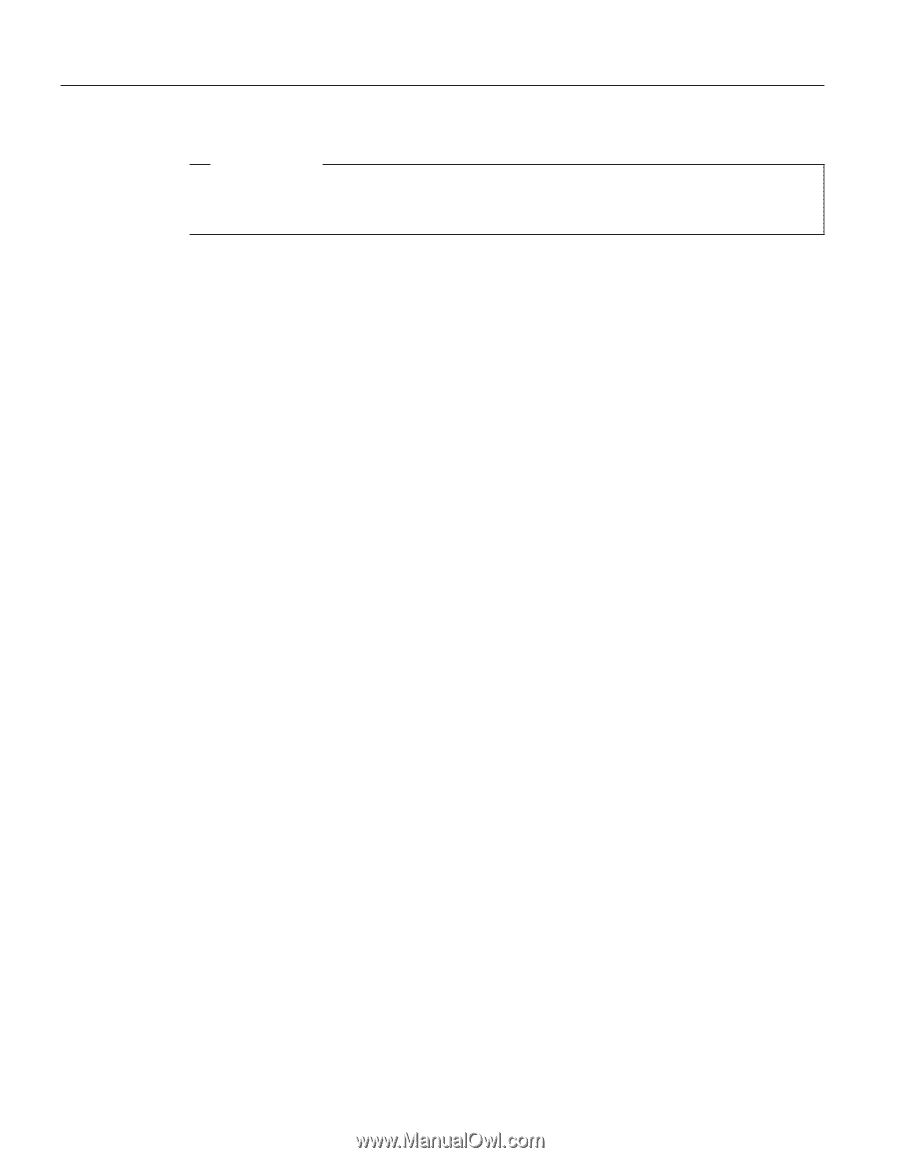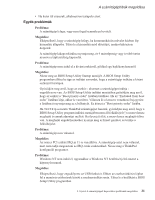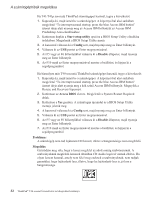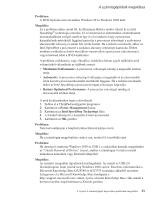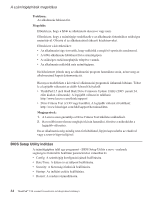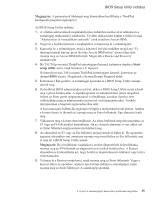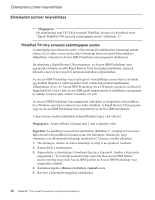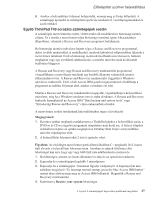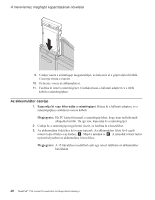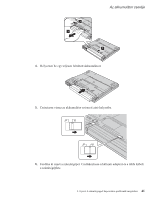Lenovo ThinkPad T43p (Hungarian) Service and Troubleshooting guide for the Thi - Page 58
Előtelepített, szoftver, helyreállítása, ThinkPad, T41/41p, sorozatú, számítógépek, esetén
 |
View all Lenovo ThinkPad T43p manuals
Add to My Manuals
Save this manual to your list of manuals |
Page 58 highlights
Előtelepített szoftver helyreállítása Előtelepített szoftver helyreállítása Megjegyzés: Ha számítógépe nem T41/T41p sorozatú ThinkPad, olvassa el a következő részt: "Egyéb ThinkPad T40 sorozatú számítógépek esetén" oldalszám: 37. ThinkPad T41/41p sorozatú számítógépek esetén A számítógép merevlemezén rejtett, védett terület áll rendelkezésre biztonsági mentés céljára. Ez a terület a merevlemez teljes biztonsági mentését (gyári kibocsátáskori állapotban), valamint az Access IBM Predesktop Area programot tartalmazza. Ha telepítette a Rapid Restore Ultra programot, az Access IBM Predesktop Area ugyancsak tartalmaz további Rapid Restore Ultra biztonsági mentéseket, amelyek tükrözik a merevlemez meglévő tartalmát különböző időpontokban. Az Access IBM Predesktop Area segítségével visszaállíthatja a merevlemez tartalmát egy korábbi állapotra a védett területen tárolt valamelyik mentési képállomány felhasználása révén. Az Access IBM Predesktop Area a Windows operációs rendszertől függetlenül fut. Ezért a kék Access IBM gomb megnyomásával elindíthatja a programot az indítási folyamat alatt, amikor a rendszer ezt jelzi. Az Access IBM Predesktop Area megnyitása után akkor is elvégezheti a helyreállítást, ha a Windows operációs rendszert nem tudja elindítani. A Rapid Restore Ultra program vagy az Access IBM Predesktop Area ismertetését az Access IBM tartalmazza. A merevlemez eredeti tartalmának helyreállításához tegye a következőt: Megjegyzés: A helyreállítási folyamat akár 2 órát is igénybe vehet. Figyelem: Az elsődleges merevlemez partícióban (általában C:\ meghajtó) lévő összes fájlt elveszti a helyreállítási folyamat során. Ha lehetséges, ellenőrizze, hogy elmentette-e az állományok biztonsági másolatát a C lemezen, mielőtt elkezdené. 1. Ha lehetséges, mentse az összes állományt és zárja le az operációs rendszert. 2. Kapcsolja ki a számítógépet. 3. Kapcsolja be a számítógépet. Gondosan figyelje a képernyőt. Amikor a képernyőn megjelenik a ″To interrupt normal startup, press the blue Access IBM button.″ üzenet, nyomja meg a kék Access IBM gombot az Access IBM Predesktop Area megnyitása céljából: 4. Kattintson duplán a Recover to factory contents sorra. 5. Kövesse a képernyőn megjelenő utasításokat. 36 ThinkPad® T40 sorozat Üzemeltetési és hibajavítási kézikönyv